Restaure cargas de trabajo de VMware con NetApp Backup and Recovery
 Sugerir cambios
Sugerir cambios


Restaure cargas de trabajo de VMware a partir de instantáneas, de una copia de seguridad de la carga de trabajo replicada en almacenamiento secundario o de copias de seguridad almacenadas en almacenamiento de objetos mediante NetApp Backup and Recovery.
Puede restaurar cargas de trabajo desde diferentes ubicaciones de inicio:
-
Restaurar desde una ubicación principal (instantánea local)
-
Restaurar desde un recurso replicado en un almacenamiento secundario
-
Restaurar desde una copia de seguridad de almacenamiento de objetos
Puede restaurar datos en estos puntos:
-
Restaurar a la ubicación original: la máquina virtual se restaura en la ubicación original, en la misma implementación de vCenter, host ESXi y almacén de datos. Se sobrescriben la VM y todos sus datos.
-
Restaurar a una ubicación alternativa: puede elegir un vCenter, un host ESXi o un almacén de datos diferente como destino de restauración para la máquina virtual. Esto es útil para administrar diferentes copias de la misma VM en diferentes ubicaciones y estados.
Si Ransomware Resilience está habilitado para un archivo de respaldo en el almacenamiento de objetos, se le solicitará que ejecute una verificación adicional antes de restaurar. Recomendamos realizar el escaneo.

|
Es posible que tenga que pagar tarifas adicionales a su proveedor de nube para acceder al archivo de respaldo. |
Cómo funciona la restauración de cargas de trabajo
Al restaurar cargas de trabajo, ocurre lo siguiente:
-
Cuando restaura una carga de trabajo desde una instantánea local o una copia de seguridad remota, NetApp Backup and Recovery sobrescribe la máquina virtual original si restaura a la ubicación original y crea un nuevo recurso si restaura a una ubicación alternativa.
-
Al restaurar desde una carga de trabajo replicada, puede restaurar la carga de trabajo en el sistema ONTAP local original o en un sistema ONTAP local diferente.
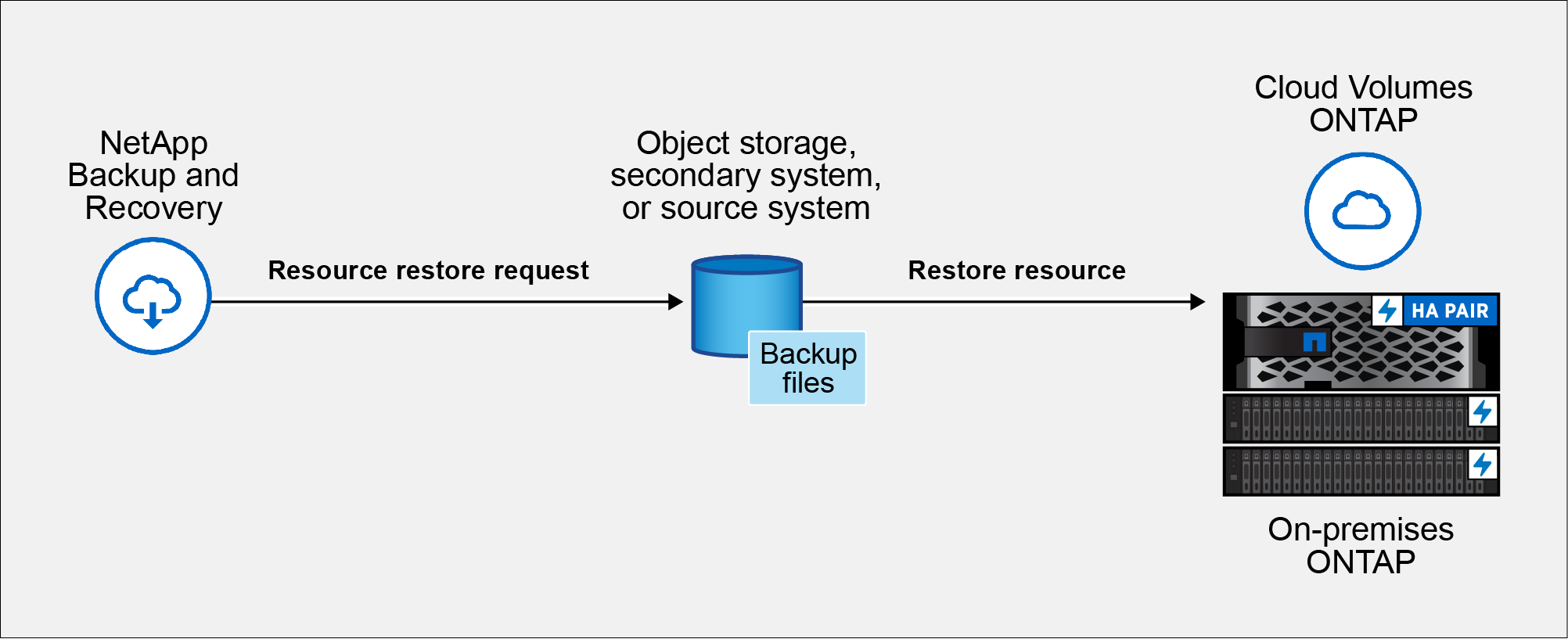
-
Al restaurar una copia de seguridad desde el almacenamiento de objetos, puede restaurar los datos en el sistema original o en un sistema ONTAP local.
Desde la página Restaurar (Buscar y restaurar), puede restaurar un recurso buscando la instantánea con filtros, incluso si no recuerda su nombre exacto, ubicación o última fecha conocida.
Restaurar datos de carga de trabajo desde la opción Restaurar (Buscar y restaurar)
Restaure cargas de trabajo de VMware mediante la opción Restaurar. Puede buscar la instantánea por su nombre o utilizando filtros.
Rol de NetApp Console requerido Rol de visor de almacenamiento, superadministrador de respaldo y recuperación, administrador de restauración de respaldo y recuperación. "Obtenga información sobre los roles de acceso a la NetApp Console para todos los servicios" .
-
Desde el menú de NetApp Backup and Recovery , seleccione Restaurar.
-
En la lista desplegable a la derecha del campo de búsqueda de nombre, seleccione VMware.
-
Ingrese el nombre del recurso que desea restaurar o filtre por el vCenter, centro de datos o almacén de datos donde se encuentra el recurso que desea restaurar.
Aparecerá una lista de máquinas virtuales que coinciden con sus criterios de búsqueda.
-
Busque la VM que desea restaurar en la lista y seleccione el botón del menú de opciones para esa VM.
-
En el menú resultante, seleccione Restaurar máquina virtual.
Aparece una lista de instantáneas (puntos de restauración) creadas en esa máquina virtual. De forma predeterminada, se muestran las últimas instantáneas correspondientes al período de tiempo que seleccione en el menú desplegable Período de tiempo.
Para cada instantánea, los íconos iluminados en la columna Ubicación indican las ubicaciones de almacenamiento donde la instantánea está disponible (almacenamiento primario, secundario o de objetos).
-
Habilite el botón de opción para la instantánea que desea restaurar.
-
Seleccione Siguiente.
Aparecen las opciones de ubicación de la instantánea.
-
Seleccione el destino de restauración para la instantánea:
-
Local: restaura la instantánea desde la ubicación local.
-
Secundario: restaura la instantánea desde una ubicación de almacenamiento remota.
-
Almacén de objetos: restaura la instantánea desde el almacenamiento de objetos.
Si elige almacenamiento secundario, seleccione la ubicación de destino de la lista desplegable.
-
-
Seleccione Siguiente.
-
Elija la configuración de destino y las opciones previas y posteriores a la restauración.
Selección de destino
Al restaurar a la ubicación original, no puede cambiar el vCenter de destino, el host ESXi, el almacén de datos ni el nombre de la máquina virtual. La máquina virtual original se sobrescribe con la operación de restauración.
-
Seleccione el panel Ubicación original.
-
Elija entre las siguientes opciones:
-
Sección Opciones previas a la restauración:
-
Prescript: habilite esta opción para automatizar tareas adicionales ejecutando un script personalizado antes de que comience la operación de restauración. Ingrese la ruta completa del script que debe ejecutarse y todos los argumentos que toma el script.
-
-
Sección Opciones posteriores a la restauración:
-
Reiniciar máquina virtual: habilite esta opción para reiniciar la máquina virtual una vez completada la operación de restauración y después de que se aplique el script posterior a la restauración.
-
Posdata: habilite esta opción para automatizar tareas adicionales ejecutando un script personalizado una vez que se complete la restauración. Ingrese la ruta completa del script que debe ejecutarse y todos los argumentos que toma el script.
-
-
-
Seleccione Restaurar.
Al restaurar a una ubicación alternativa, puede cambiar el vCenter de destino, el host ESXi, el almacén de datos y el nombre de la VM para crear una nueva copia de la VM en una ubicación diferente o con un nombre diferente.
-
Seleccione el panel Ubicación alternativa.
-
Introduzca la siguiente información:
-
Sección Configuración de destino:
-
FQDN o dirección IP de vCenter: seleccione el servidor vCenter donde desea restaurar la instantánea.
-
Host ESXi: seleccione el host donde desea restaurar la instantánea.
-
Red: Seleccione la red donde desea restaurar la instantánea.
-
Almacén de datos: en la lista desplegable, seleccione el nombre del almacén de datos donde desea restaurar la instantánea.
-
Nombre de la máquina virtual: ingrese el nombre de la máquina virtual donde desea restaurar la instantánea. Si el nombre coincide con una máquina virtual que ya existe en el almacén de datos, Backup and Recovery hace que el nombre sea único agregando una marca de tiempo actual.
-
-
Sección Opciones previas a la restauración:
-
Prescript: habilite esta opción para automatizar tareas adicionales ejecutando un script personalizado antes de que comience la operación de restauración. Ingrese la ruta completa del script que debe ejecutarse y todos los argumentos que toma el script.
-
-
Sección Opciones posteriores a la restauración:
-
Reiniciar máquina virtual: habilite esta opción para reiniciar la máquina virtual una vez completada la operación de restauración y después de que se aplique el script posterior a la restauración.
-
Posdata: habilite esta opción para automatizar tareas adicionales ejecutando un script personalizado una vez que se complete la restauración. Ingrese la ruta completa del script que debe ejecutarse y todos los argumentos que toma el script.
-
-
-
Seleccione Restaurar.


